Android M - lansarea viitoare a Android-ului Google - va aduce numeroase îmbunătățiri ale platformei și adăugări de caracteristici. Aceste îmbunătățiri merită încercate, dar vă faceți griji că dispozitivul dvs. nu va primi actualizarea M? Nu vă faceți griji, iată o veste bună - puteți încerca în continuare Android M.
Android Emulator, un software care emulează un dispozitiv Android, vă poate oferi experiență practică cu Android M și noile sale caracteristici. Vă permite să rulați și să încercați orice versiune Android pe computer. Puteți chiar instala și rulați aplicații și jocuri în interiorul emulatorului aproape ca în telefon.
În acest tutorial, vom rula Android M pe Windows. Vom folosi Android Emulator împreună cu dispozitivul virtual Android pentru ca Android M să ruleze pe sistemul dvs. Să începem.
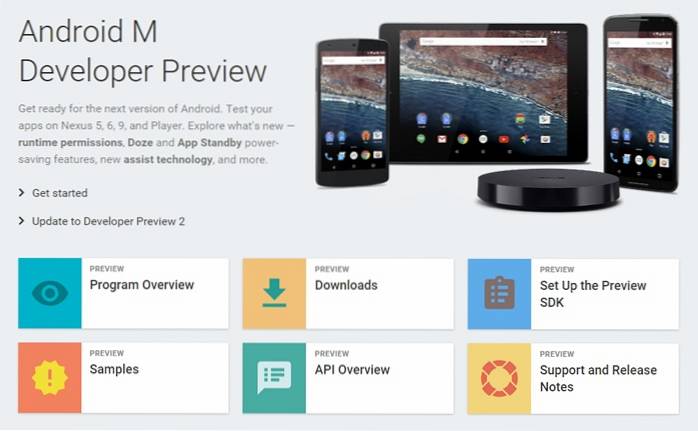
Notă: Acest articol se concentrează pe rularea Android M Developer Preview 2 pe platforma Windows, dar aceeași procedură poate fi utilizată pentru a rula alte versiuni Android pe Windows.
1. Configurați Android SDK
Android SDK este un set complet de instrumente necesare pentru dezvoltarea software-ului pentru platforma Android. Aceasta împachetează unul dintre instrumentele necesare - Android Emulator și de aceea, prima dvs. sarcină este să porniți și să rulați cu Android SDK.
Urmați pașii dați pentru a configura Android SDK:
1. Descărcați Android SDK Tools (descărcați fișierul „installer_rxx.x.x-windows.exe”)
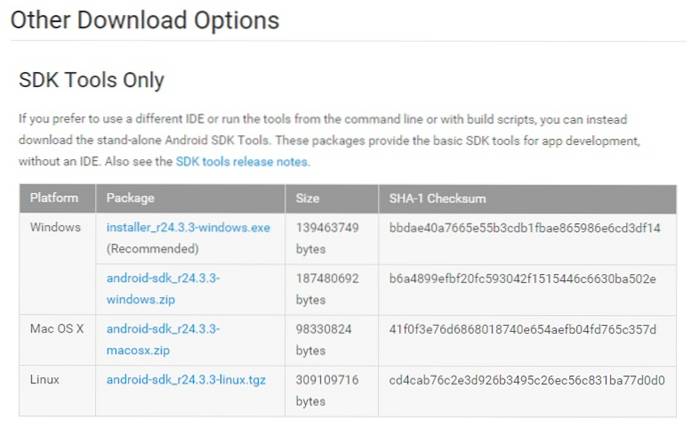
2. Instalați instrumentele SDK (alegeți opțiunea de instalat pentru oricine folosește acest computer)
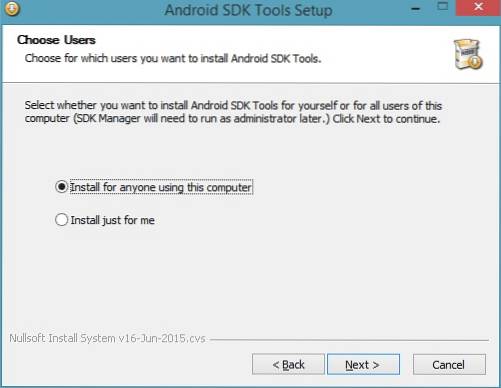
2. Configurați M Developer Preview 2
M Developer Preview 2 nu vine împreună cu Android SDK, dar îl puteți descărca odată ce ați primit instrumentele SDK în sistem. Pentru această sarcină, trebuie utilizați Managerul SDK care este inclus în Android SDK pentru a configura M Developer Preview 2.
Urmați procedura dată pentru a configura M Developer Preview 2:
1. Deschideți folderul de instalare al SDK Tools, care va fi probabil oricare dintre aceste trei:
- C: \ Program Files (x86) \ Android \ android-sdk
- C: \ Users \ UseRNamE \ AppData \ Local \ Android \ sdk
- C: \ Users \ UseRNamE \ AppData \ Local \ Android \ android-sdk
2. Deschideți SDK Manager.exe
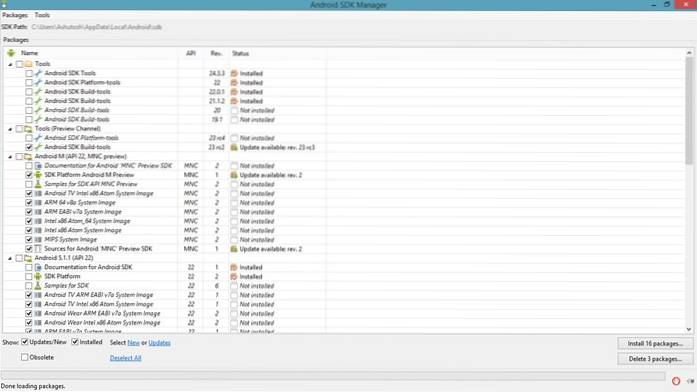
3. Deschideți fereastra Opțiuni alegând Instrumente> Opțiuni
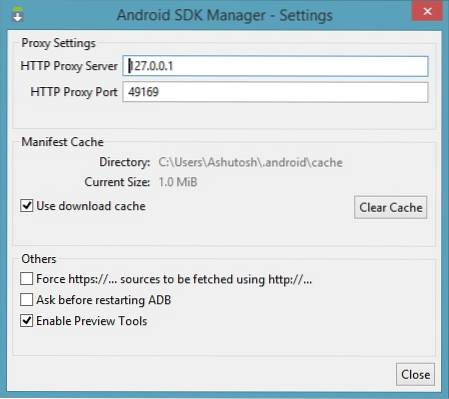
4. Bifați opțiunea Activați Instrumente de previzualizare dacă este debifat și faceți clic pe Închidere
5. Reîncărcați pachetele alegând Pachete> Reîncărcați
6. Faceți clic pe text Deselectați toate care este prezent lângă colțul din stânga jos
7. Sub Android M (API 22, previzualizare MNC), verificați oricare dintre aceste două:
- Imagine de sistem Intel x86 Atom_64 dacă sistemul dvs. are Windows pe 64 de biți
- Imagine de sistem Intel x86 Atom dacă sistemul dvs. are Windows pe 32 de biți
8. Faceți clic pe butonul Instalați 1 pachet
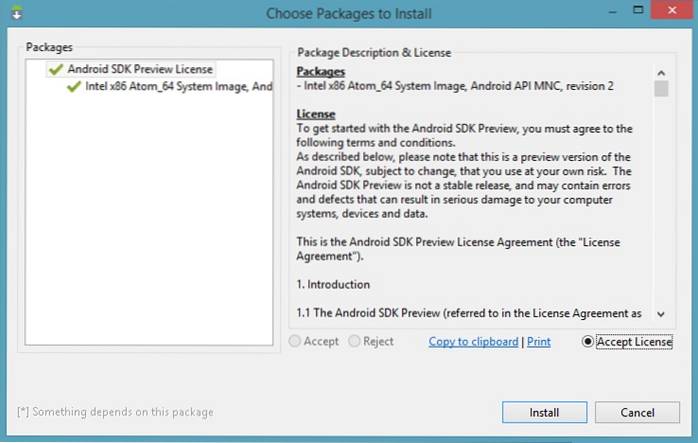
9. Alegeți Acceptați licența și faceți clic pe Instalare
Notă: Dacă doriți să rulați alte versiuni Android pe computer, verificați aceleași nume (la pasul 7 de mai sus) sub părinte diferit. De exemplu, verificați aceleași nume sub Android 5.0.1 (API 21) dacă doriți să rulați Android Lollipop aka Android 5 pe sistemul dvs..
3. Configurați AVD pentru M Developer Preview 2
Emulatorul Android nu funcționează singur - rulează dispozitive virtuale Android (AVD). AVD este un dispozitiv virtual cu o configurație setată de hardware și software. De exemplu, un AVD poate simula un Nexus 4 care rulează Android 5 (Lollipop) și un alt AVD poate simula un Nexus 6 care rulează Android M.
Trebuie să creăm un AVD configurat pentru a rula Android M Developer Preview 2. Apoi, putem spune Android Emulator să execute acest AVD și vom ajunge să rulăm Android M pe Windows.
Urmați instrucțiunile date pentru a configura AVD pentru M Developer Preview 2:
1. Deschideți AVD Manager.exe în folderul de instalare al SDK Tools
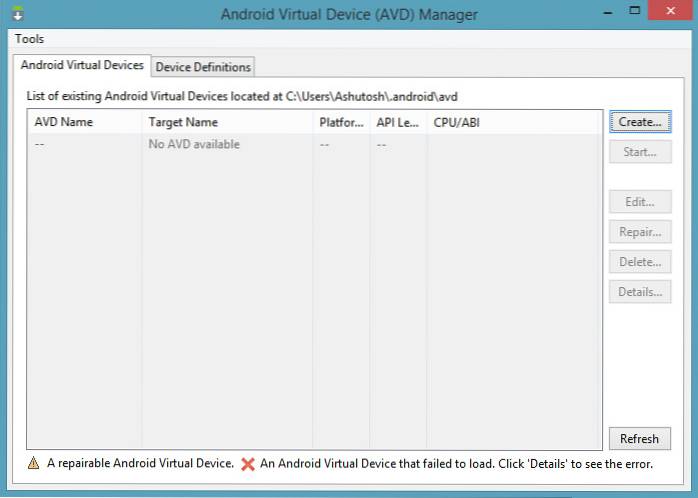
2. Faceți clic pe Crea buton
3. Completați valorile Creați un nou dispozitiv virtual Android (AVD) ca în imaginea de mai jos.
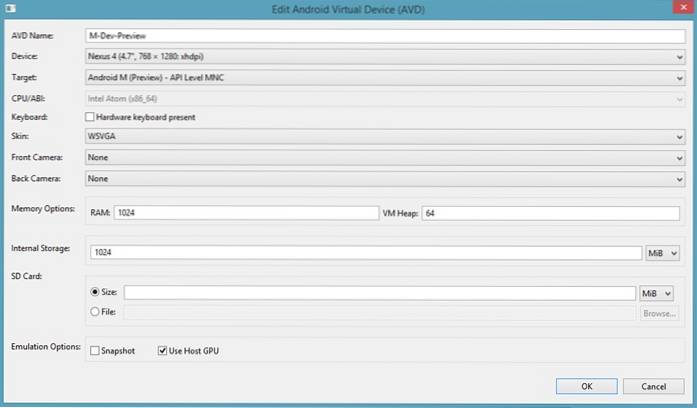
- Click pe O.K pentru a crea primul dvs. AVD
Managerul AVD va afișa acum noul AVD creat - selectați AVD și faceți clic pe start, și apoi Lansa pentru a porni Android M pe computer. Android Emulator își va deschide fereastra și veți vedea ecranul de încărcare al Android M..
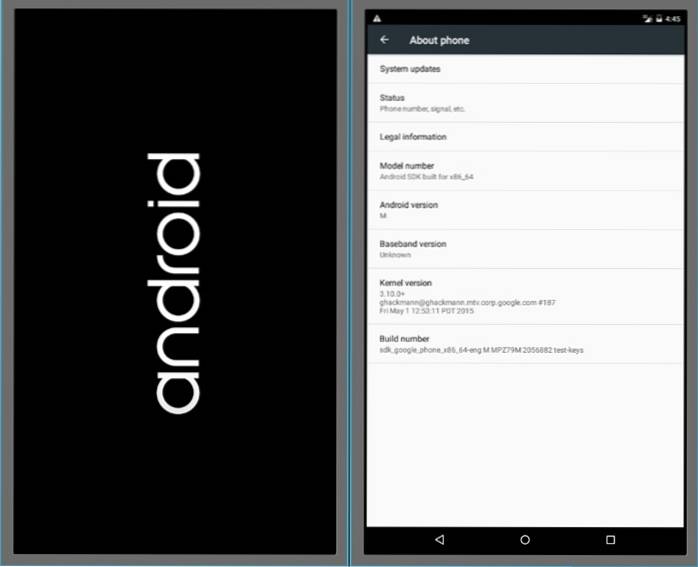
După finalizarea încărcării, Android M o va face vă întâmpină cu un ecran de bun venit împreună cu câteva sfaturi pentru începători. Ura, ai pornit cu succes în M și acum poți începe experimentarea acestuia. Puteți face majoritatea lucrurilor precum verificarea și modificarea setărilor, instalarea de aplicații și jocuri noi etc..
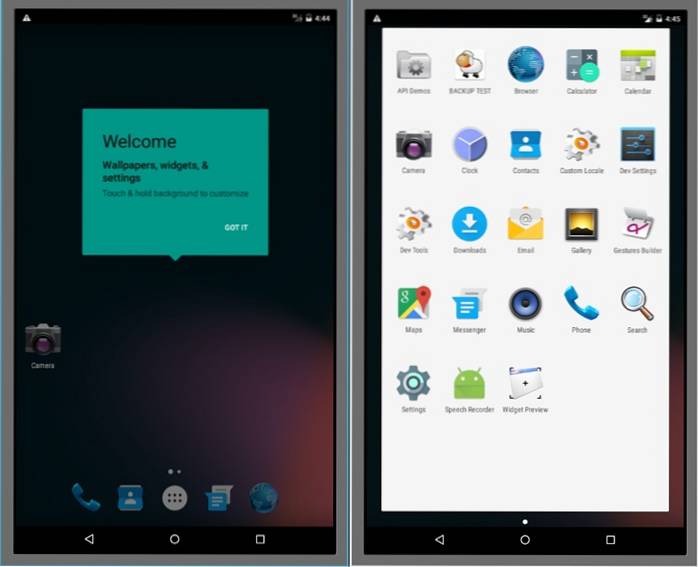
A fost vorba despre rularea Android M Developer Preview 2 pe computerul dvs. Windows utilizând Android Emulator. Puteți avea o experiență proastă folosind Android M folosind Android Emulator - verificați cu amabilitate sfaturile și trucurile date mai jos pentru a obține performanțe mai bune și pentru a face mai multe cu Android M.
Sfaturi și trucuri pentru Android Emulator (Bonus)
Android Emulator se poate comporta urât atunci când rulează Android M cu toate acele configurații de top. Cu toate acestea, poate fi adaptat pentru a satisface cerințele dvs. - pentru a rula mai lin și mai rapid ca oricând. Mai jos sunt câteva sfaturi pentru îmbunătățirea performanței sale:
Cum să îmbunătățiți performanța emulatorului Android?
Este cunoscut că Intel Hardware Accelerated Execution Manager (HAXM) îmbunătățește performanța AVD-urilor. Îi face să înceapă mai repede și să ruleze mai lin și mai receptiv. Descărcați și instalați HAXM pentru a obține cele mai bune performanțe pentru Android M care rulează pe Windows.
Cum se instalează aplicații în Android Emulator?
Magazinul Google Play nu este disponibil în AVD-uri pentru a descărca și instala aplicații. Cu toate acestea, puteți instala în continuare aplicații în AVD-uri - fie descărcați fișiere APK și instalați-le în AVD sau descărcați și instalați APK-ul magazinului de aplicații terță parte precum Amazon, Mobogenie, Aptoide etc. și utilizați-l pentru a descărca și instala aplicații în AVD.
Android Emulator este un software frumos, nu? Sperăm că acest tutorial vă va aduce surpriză la vizionarea Android M pornind de pe Windows. Vă rugăm să nu uitați să utilizați sfaturile și trucurile menționate pentru a îmbunătăți experiența Android M și pentru a profita la maximum de acest tutorial.
VEZI ȘI: 10 module trebuie să aibă Xposed pentru Android
Te-a ajutat acest ghid? Cum a fost experiența dvs. cu Android M? Ai găsit vreo problemă? Vă rugăm să împărtășiți răspunsurile dvs. folosind secțiunea de comentarii de mai jos.
 Gadgetshowto
Gadgetshowto


